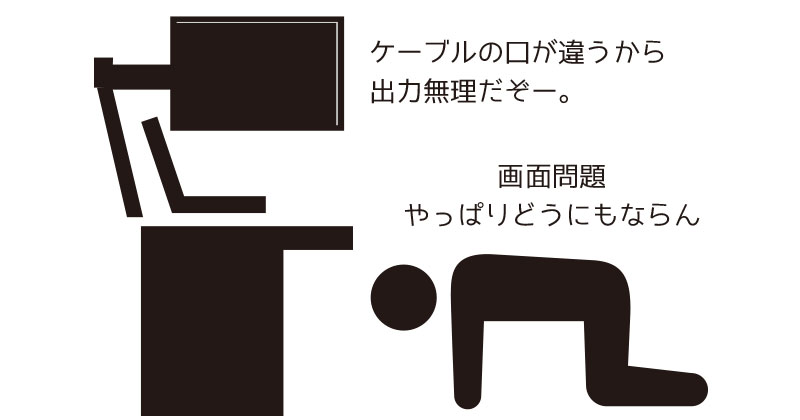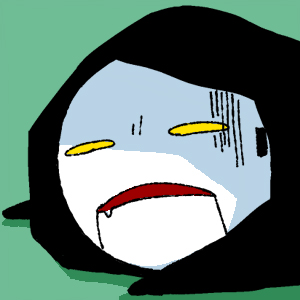と言うわけでやっとケーブルが届きました!
早速グラボを交換していくぞー!と、帰宅早々格闘し始めたのですが……コレが予想外の事がどんどん起こる。と言うわけで、この話の続きです。
[nlink url=”https://2359-08.com/post-7161″]
注文していたケーブルが漸く届いた!早速グラボを交換するぞ!
待ちに待ったケーブルが漸く届いた月曜日!
例え平日だろうが交換するよ!待ったから交換するもんね!!と言うわけで、早速グラボの箱を空け、MacProに挿していたケーブル類を一切合切全部引っこ抜いて引き出した筐体。
開け方は背面にあるラッチをポコッと押して中身とご対面ー!

※写真は交換が済んでしまった状態のものです。
何か、思っていた以上に埃がありました。慌ててエアダスターをプスプスしながら中を見ていくわけですが、光源が少なくて中身が見えません。仕方ないので筐体を横置きにし、真上から懐中電灯で照らしながら作業開始です。
先ずは、グラボを固定しているガイドを外す。
さて。ネットの情報をスマフォでチェックしながら作業開始です。
先ずは、グラボや拡張カードを固定しているガイドのつまみをクルクルして外します。

と言うわけで、ぐいっと手を突っ込んでつまみを指で…………うご……動かねぇ……。
そうです。物凄く堅く固定されていて、手で回して動くレベルじゃ有りません。
初っぱなから躓いたので、懐中電灯を片手につまみを確認してみると、何やらプラスドライバーがハマりそうな溝があるじゃないですか。
そんなわけでプラスドライバーを装備し、溝に突っ込んでクルクル回すこと数十秒。やっと取れました、ガイドさん。無くさないようグラボの箱に入れて次へ。
次は冷却ファンのカバーをスライドさせてロックを解除するべし。
次の作業は、冷却ファンのカバーをスライドさせる。です。

このカバー、どうやらグラボのロックと連動しているらしく、カバーを左側にスライドしないと固定されているグラボが外せないんですよね。
なので、グラボを外したいならコイツを動かさないとお話にならなくてよという状態になるわけです。
少なくとも、冷却ファンの下にグラボのパーツが固定されちゃっているタイプは。
で自分のマシンの状態はというと……見事に冷却ファンがガッチリグラボを固定していました。何としてでも冷却ファンのカバーをスライドしないと、作業は全く先に進まないわけです。
で、この冷却ファンのカバーなんですが、単純に横に動かせばスライドするというわけではありません。
というのも、カバーに何やらでかい丸があるわけですが、コレがロック解除ボタンみたいになっているんですね。
つまり、このボタンを押しながら横に動かさないとスライドしない仕組みなんですよ。
ただ、このスライド自体は、ボタンを押せばスコーンと素直にスライドしてくれるはずです。
…………はずなんです。
はずでした。
そうなのです。何故かとても堅くて、全くスライドしないんですよ。ボタン思いっきり押してるのに、全然スライドしねぇの。もういっその事ぶっ壊した方が早いんでねぇかと思えてくるくらい動かない。外れるような感触はあるのに、何でか知らんが動こうとしないんだ。どんな角度からやってもダメ。
結局、何がどうなったから成功したのか不明のママ、いきなりスコーンと左にスライドしました。
一応スライドさせることは成功したけど、次に動かそうと思ってもコツが全く分かりません。
ボタン押してないとかそういうのは全くないので、すげぇ堅くパーツくっつけてねぇか?この筐体。組み立てたの誰だよ全く!という感じで、一生出会う事の無い相手に悪態を吐き次へ。
元々ぶっ刺さっていたグラボを引っこ抜いて、RX580に交換するぞ。
ここでようやく入手したグラボの登場です!
ロックが外れた元々のグラボは、冷却ファンの格闘が嘘だろと言いたくなるほど簡単に引っこ抜けます。で、くっついていた補助電源ケーブルをサクッと外すのですが……

グラボとマザーボードにくっついていたpinのソケット。コイツも物凄く堅いんですよ。さっき冷却ファンと格闘したお陰で、指の関節は痛いし、ソケットのpinは堅くて上手く動かないしで踏んだり蹴ったり。
とは言え、冷却ファンほど時間は掛からず漸く電源ケーブルを引っこ抜くことに成功。
ここまで来たらあとは組み込むだけ〜
と、本日届いたばかりのケーブルを手にしpinの形状を見て気付きました。
と。
マザーボード側のpinはミニ6pinだ。買ったケーブルで2個ある6pinはPci-e。大きさ全然違うじゃん!!
コレネ、アレに似てるよね。
通販サイトで良いなと思って買った洋服が、実際届いたら思っていた物と違ってる。その上サイズが違ってて全然着れないじゃん!っていう現象。
そうです。買ったケーブルのpinソケット、欲しかったサイズのソケットと大きさが物の見事に真逆だったんですよ。
自分が欲しかったのはミニ6pinが×2のもの。実際買ってしまったのはPci-e6pinが×2になってる二股ケーブルです。
とは言え、商品名にしっかり説明はあります。
Mac pro / G5 ミニ Mac 6ピン⇒ 2* Pci-e 6ピン ビデオカード 電源ケーブル ケーブルアダプタ、Mac用
と。つまり、またやっちまったわけです。思い込んで買った物が違ってたってやつ。
……まぁ、言い訳をするとしたら、ネットの写真じゃサイズ分かりにくいよねとか、この表記だとちょっと紛らわしいよねとか。色々言いたいことはありますが、ちゃんと確認しないで買ってしまった財布的損失は899円。幾ら送料が掛からないとは言え、チリツモすると地味に痛い。……どうするかなぁ、このケーブル。
ついでに言えば、ケーブル買う必要なんて無かった。Amazonのレビューが正しかったよ。
で、肝心のグラボなのですが、電源ケーブル、元々付いてた補助ケーブル一本でいけました。二股の物を用意する必要なんて無かった訳です。
つまり、Amazonのレビューを素直に信じて、そのまま交換してれば日曜にOSインストール出来たんじゃん……。と言うことになります。とほほ……

結局、元々あったケーブルをくっつけてグラボを挿した後、③〜①までの手順を逆に行えば作業完了。
とは言え、問題無く全てが解決かというとそうでもないのが憎たらしいところ。
で、グラボの交換無事終了!早速モニター関係の環境が全て元通りになった!……かというと、実はそうでもありません。
そうです。一番始めに「商品を間違えて購入してしまった」弊害がこのタイミングでやってきた訳ですよ。
と言うのも、この商品。
出力端子はこのような構成になっています。
| DVI-D | 1個 |
| HDMI | 1個 |
| Display Port | 3個 |
良いですか。DVIとHDMIが1つに対してDisplay Portが3。ココ重要です。
Display Port出力が3なんです。
で、我が家にあるケーブルはと言うと……
HDMI×2、DVI×1、Display Port×0。
Display Port-HDMI変換ケーブルのストックは0です!
で、モニタは×2、液タブが×1。ポートはというと、モニタがDVI×1、HDMI×1、D-Sub×1。液タブがHDMIのみです。
と言うわけで、泣く泣くケーブルを追加注文しましたよ。
直ぐに使うという意味では家電量販店に駆け込んだ方が早いですが、金銭面的に考えると2000円〜3000円以上の数字の差っていうのは大きいのだよ。
取りあえずケーブル届くまでモニタ2台、板タブに成り下がった液タブで頑張ります。
外付けSSDから起動したら、画面が緑色になるんだけど……。
で、もう一つ頭を悩ませている問題が、モニタの色問題。
外付けSSDからOSを起動すると、DVIで接続してる方のモニタが緑色に染まってしまうんですよね。
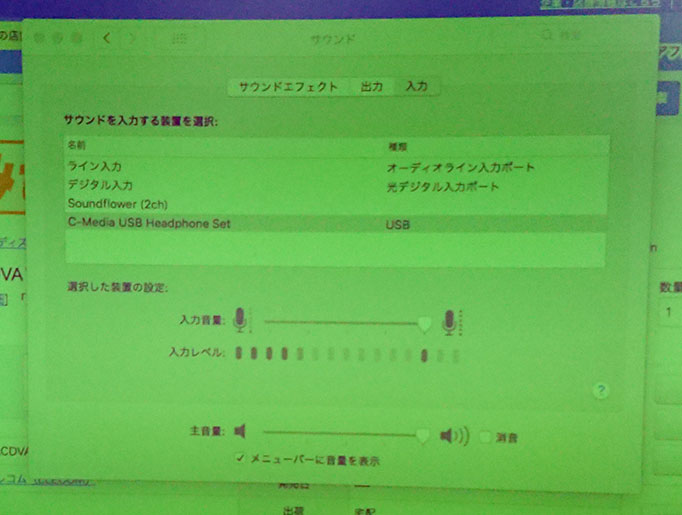
それがもう気持ち悪いのなんのって。
モニタ自体は2台ともiiyamaで同じ型番のものですし、内蔵HDDからOSを起動すると正常に戻るので、多分ケーブルの問題だとは思うのですが。
もしかしたら外付けでOS起動してることが問題なのか??
原因が分からないので、こんな商品も追加注文しました。
3.5インチハードサイズに変換するマウンターです。
Mac用のマウンターだと林檎派さんのSSD Mounter for Mac Pro(~Mid 2012)ががよく紹介されているのですが、値段が高い上に、何かちょっと面倒臭そうな仕様になっていてですね。
ゴムの向きに注意しつつ、両面テープで補強しないと不安が残る仕様という紹介文を見たときにちょっと真顔になりまして。
で、よくよく考えてみると、3.5インチハードが固定出来れば別にこのマウンターじゃなくても良いのでは?と思い、適当に安い商品のレビューを見てみるとMacでも使えるという商品が幾つかありました。
と言うわけで、プラスチックだけどSSDだし、問題無く使えてるっていうレビューがあるから安い方でいいや!という理由で購入です。
色々想定外の事が多くてまだまだ足踏み中。続く。